Microsoft on tahattomasti integroinut virustentorjuntaan “Defender Windows” sen käyttöjärjestelmään: tämä työkalu suojaa järjestelmää haittaohjelmilta heti sen ensimmäisestä käynnistämisestä. Siksi “Advocate” on hyödyllinen toiminto, joka tarvitaan useimmille käyttäjille.
Jos haluat kolmannen osapuolen virustorjuntaohjelman, niin Defender voi olla ristiriidassa sen kanssa. Yleensä sisäänrakennettu virustorjunta irrotetaan uuden asennuksen jälkeen, mutta joskus tämä ei tapahdu ja tietoturvatyökalut alkavat häiritä toisiaan: he jarruvat järjestelmää tai näkevät toivottuja ohjelmistoja toistensa kanssa.
Tällaisissa tapauksissa voit poistaa “Windows Defender” käytöstä ja luottaa kokonaan kolmannen osapuolen virustorjuntaan.
Miten “Defender” poistetaan käytöstä Windows 10: ssä ja 8: ssa
1. Käynnistä Windowsin rekisterieditori. Voit tehdä tämän painamalla Win + R-näppäimiä ja kirjoittamalla “Suorita” -komento “Suorita” -ikkunassa regedit ja paina Enter.
2. Napsauta Rekisteri-ikkunan vasempaan ikkunaan HKEY_LOCAL_MACHINE → SOFTWARE → Policies → Microsoft → Windows Defender hakemisto.
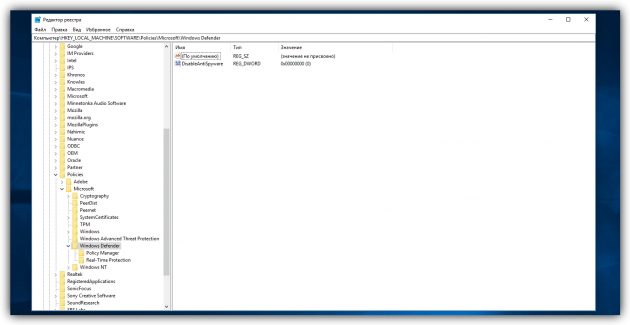
3. Kaksoisnapsauta ikkunan oikeassa reunassa DisableAntiSpyware-parametria, muuta sen arvo arvoon 1 ja valitse OK.
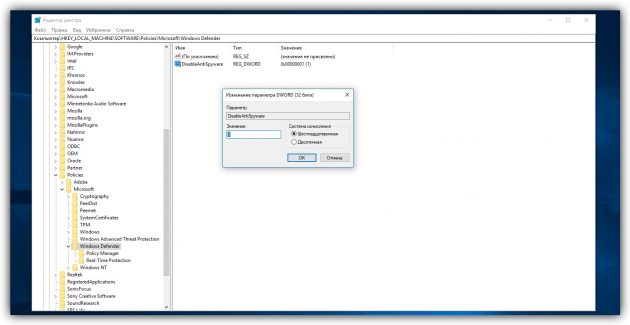
Jos parametri nimeltä DisableAntiSpyware et näe, luo se itse: oikealla klikkaa tyhjää aluetta ikkunan, valitse “Luo» → «DWORD (32-bittinen)” ja antaa sille sopiva nimi.
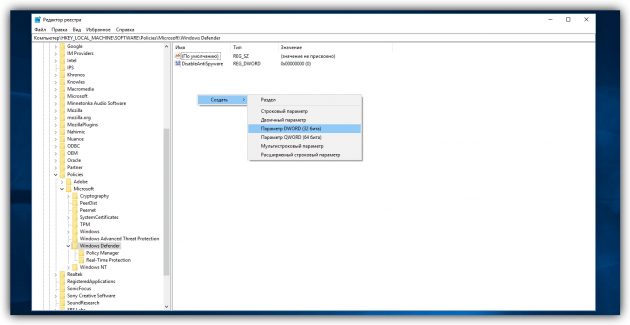
Napsauta sitten sitä kaksoisnapsauttamalla, muuta arvoksi 1 ja napsauta OK.
4. Käynnistä tietokone uudelleen. Tämän jälkeen “Defender” on katkaistava yhteys.
Voit ottaa sen käyttöön avaamalla Rekisterieditorin uudelleen ja muuttamalla DisableAntiSpyware arvoon 0.
Kuinka poistaa Defenderi käytöstä Windows 8, 7, Vista ja XP: ssä
1. Käynnistä Windows Services Manager. Voit tehdä tämän, käytä näppäimien yhdistelmää Win + R ja syötä “Run” -ikkunaan services.msc ja paina Enter.
2. Etsi näyttöön tulevasta luettelosta Windows Defender -palvelu tai vastaava nimi ja kaksoisnapsauta sitä.
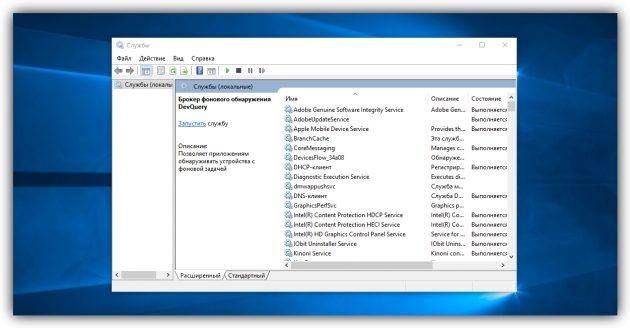
3. Kun uusi ikkuna avautuu, valitse “Käynnistystyyppi” -kenttään “Ei käytössä” ja valitse OK.
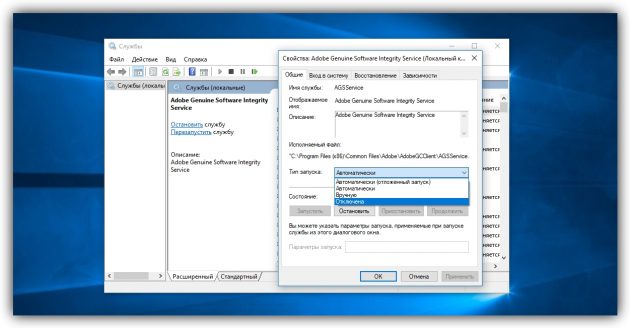
4. Käynnistä tietokone uudelleen, jotta muutokset tulevat voimaan.
Voit ottaa suojauksen käyttöön ja etsi uudelleen Windows Defender -palvelunhallinnasta ja muuta käynnistystapaa “Automaattiseksi”.
Miten “Defender” poistetaan nopeasti kaikissa Windows-versioissa?
Jos jostain syystä et voi poistaa Defenderä tavallisilla työkaluilla, kokeile ilmaista Win Updates Disabler -ohjelmaa. Se on yhteensopiva kaikkien Windows-versioiden kanssa, ja voit poistaa suojauksen kahdella klikkauksella.
Kun suoritat apuohjelman, valitse ruutu “Poista Windows Defender” ja napsauta “Käytä nyt”. Tämän jälkeen käynnistä tietokone uudelleen muutosten tekemiseksi.
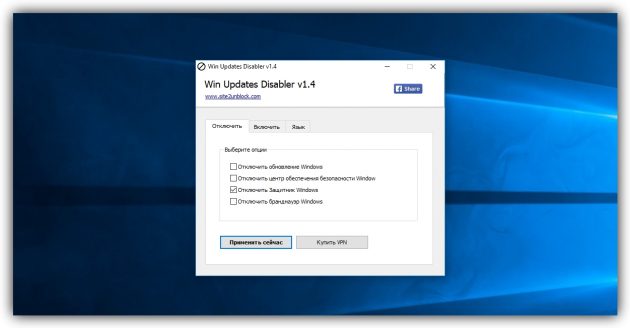
Voit ottaa suojauksen käyttöön käynnistämällä Win Updates Disabler -ohjelman, siirtymällä “Ota käyttöön” -välilehdeltä, valitsemalla “Ota käyttöön Windows Defender” ja napsauta “Käytä nyt”.
Win päivitykset Disabler →
